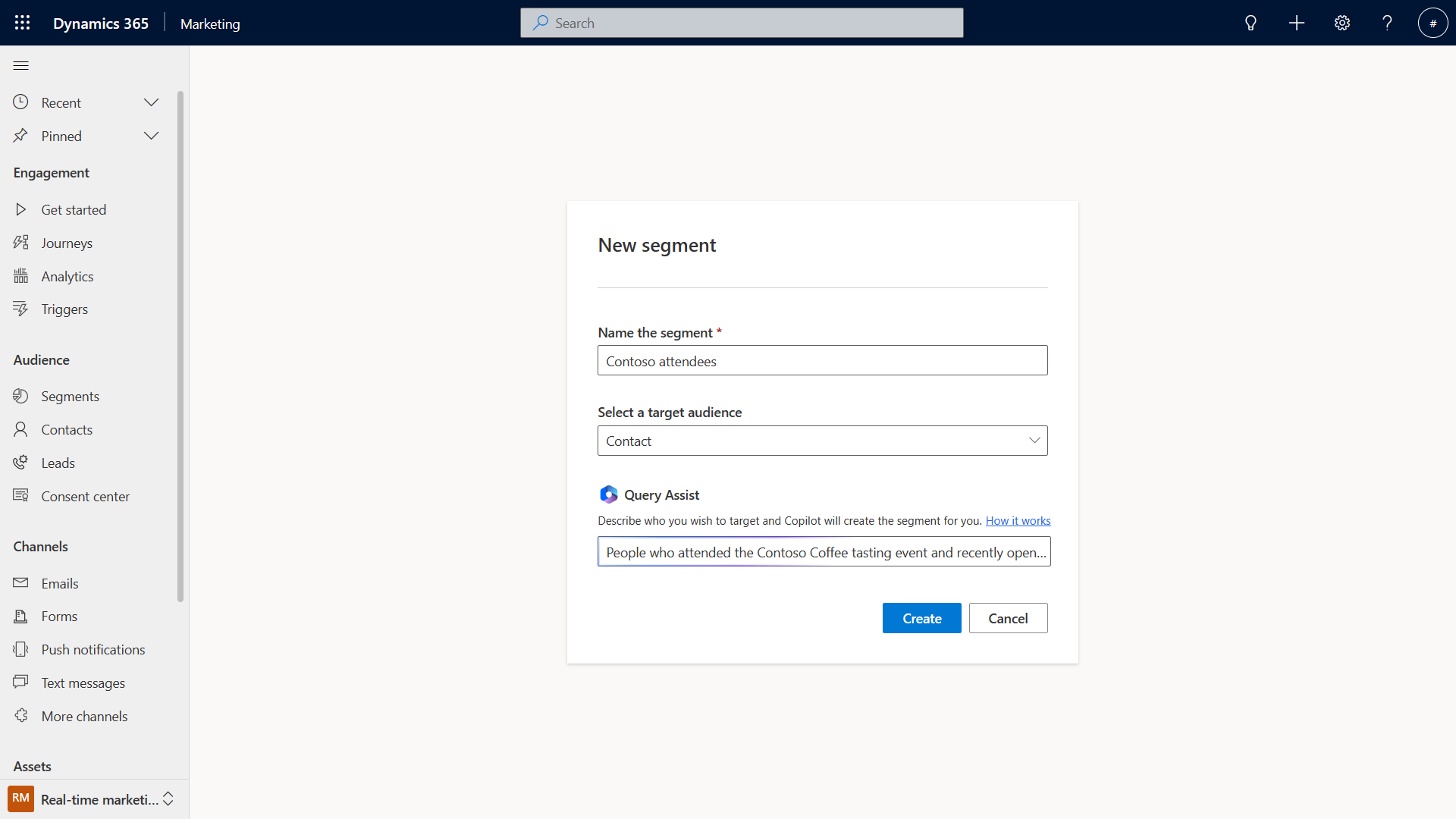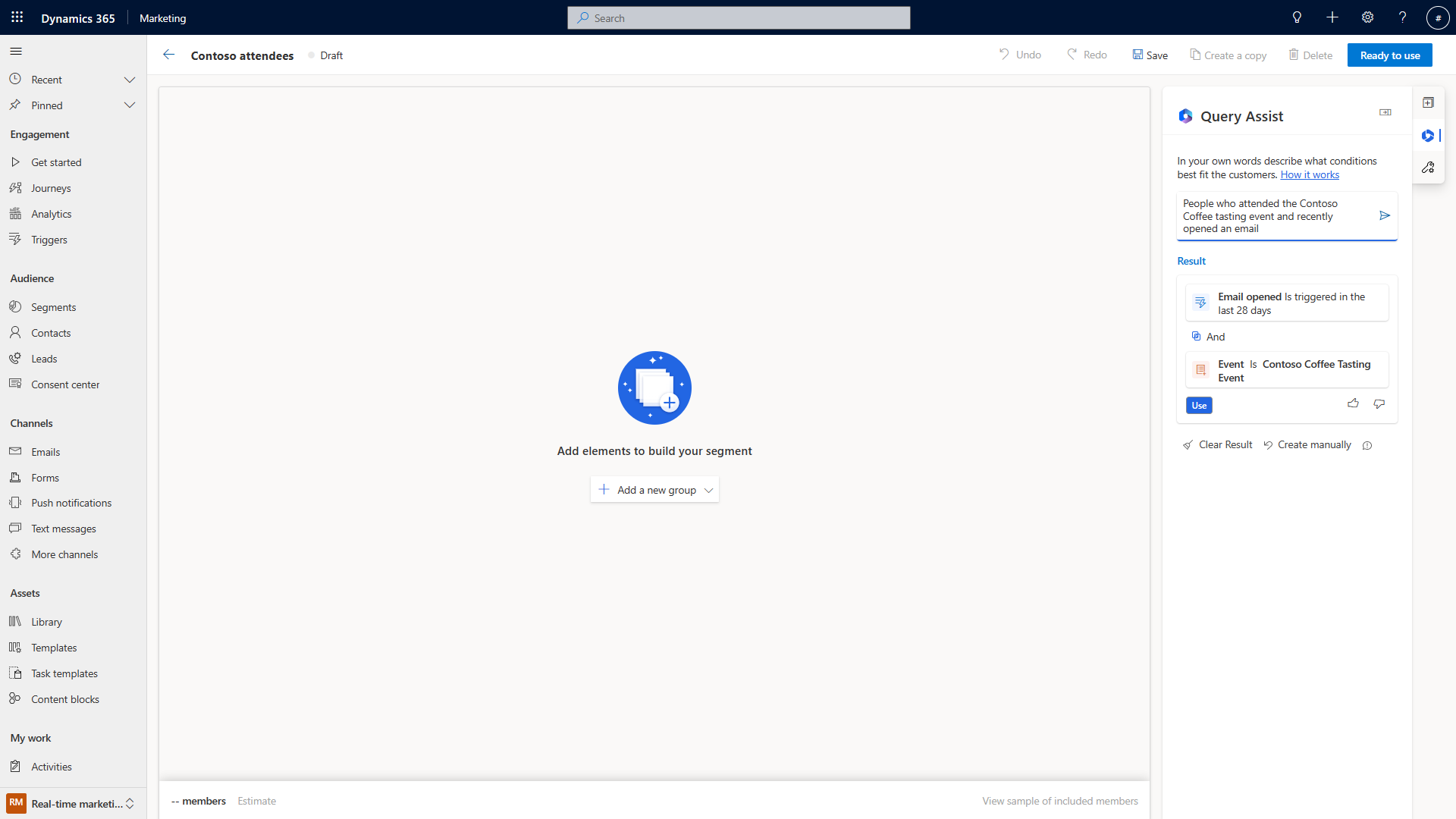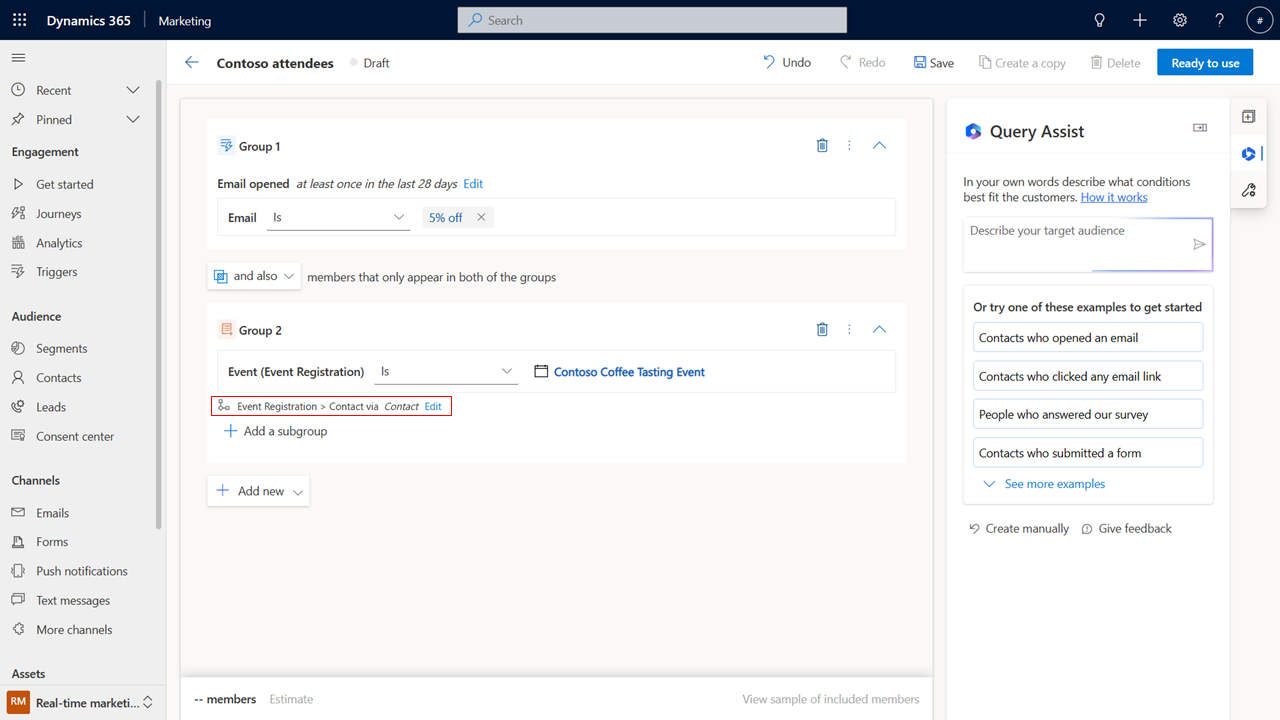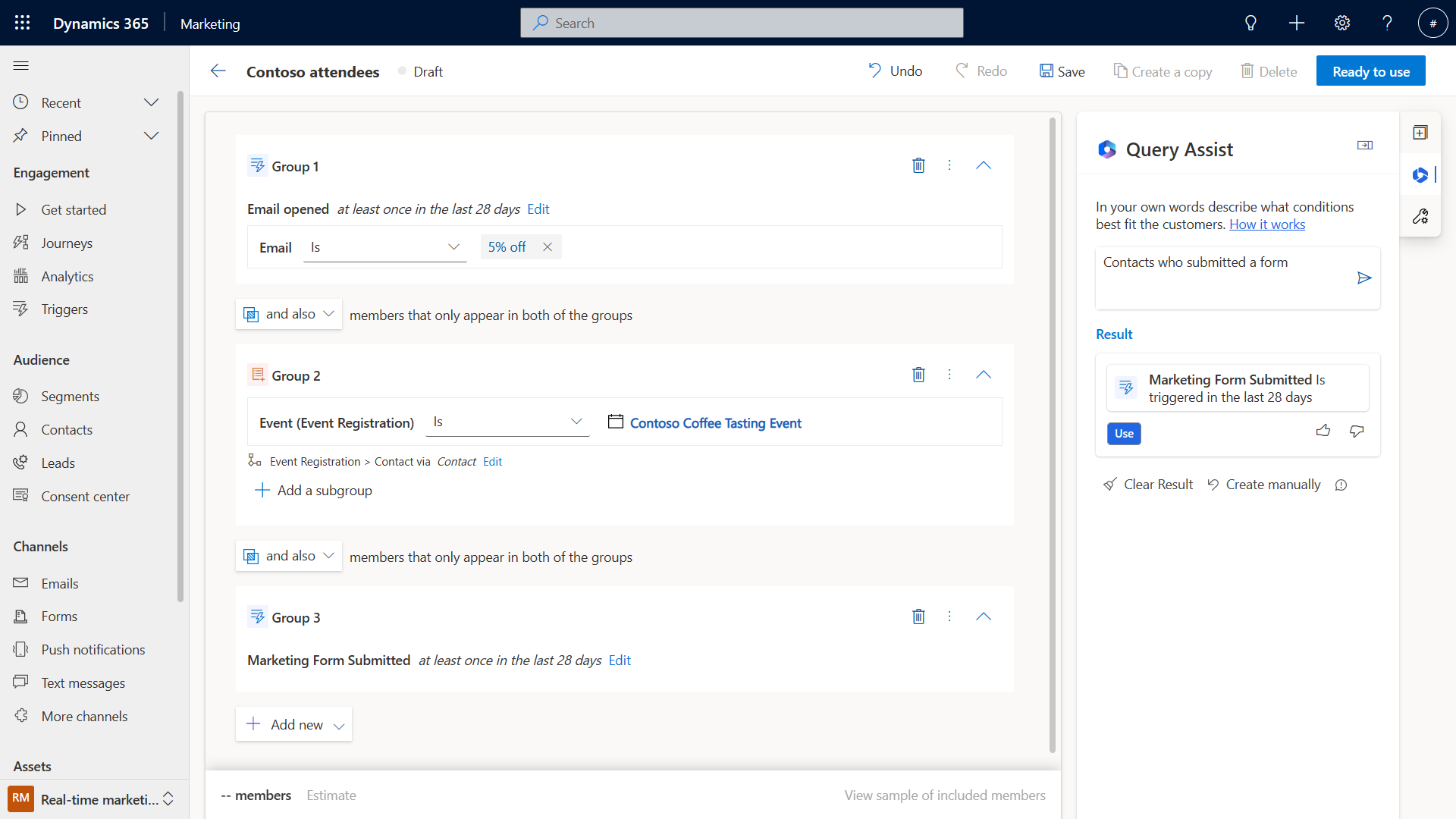Copilot: нацеливание на правильных клиентов путем создания запроса с помощью ИИ
Создание сегмента традиционно требовало обширных знаний о сложных структурах данных, определяемых вашим бизнесом. Чтобы упростить создание сегментов в Customer Insights - Journeys, вы можете использовать помощник по запросам для описания определения сегмента на простом английском языке. Помощник по запросам позволяет добавить запрос результатов в конструктор сегментов на любом уровне логики запроса как новую группу либо как дополнительное условие в существующей логике. Вы даже можете улучшить помощника, оставив отзыв, что поможет вам достичь более подробных результатов в будущем.
Предположим, вы хотите создать сегмент, ориентированный на людей, которые посетили одно из ваших прошлых мероприятий. Чтобы создать сегмент с помощью помощника по запросам, выберите вкладку Сегменты в разделе Аудитория. Введите имя сегмента и выберите целевую аудиторию (Контакт или Интерес) и введите описание для своего сегмента. Помощник понимает разные синтаксисы — от разговорного языка до формального. В этом примере мы используем синтаксис «Люди, которые посетили дегустацию кофе Contoso и недавно открыли электронное письмо». Затем выберите Создать.
В правой части следующего экрана вы увидите панель Помощь по запросу. Помощник по запросам использует описание, которое вы ввели при создании сегмента, чтобы предложить структуру данных для сегмента. Если предложенная информация о сегменте верна, вы можете нажать кнопку, чтобы применить предложенный результат к вашему новому сегменту.
Как только вы выберете Использовать, вы увидите, что помощник построил для вас связь на холсте.
Вы можете оставить отзыв о запросе сегмента, нажав кнопку «Нравится» или «Не нравится» рядом с результатом на панели Помощник по запросам.
Добавьте дополнительные сведения к своему сегменту, введя дополнительные поисковые запросы на панели помощи по запросам. Если вы выберете Показать дополнительные примеры, вы сможете найти дополнительные рекомендации, которые помогут вам начать работу.
Если вы выберете новый поиск, вы заметите, что при нажатии кнопки Использовать помощник всегда будет добавлять результат в качестве новой группы внизу того, что уже находится на холсте.